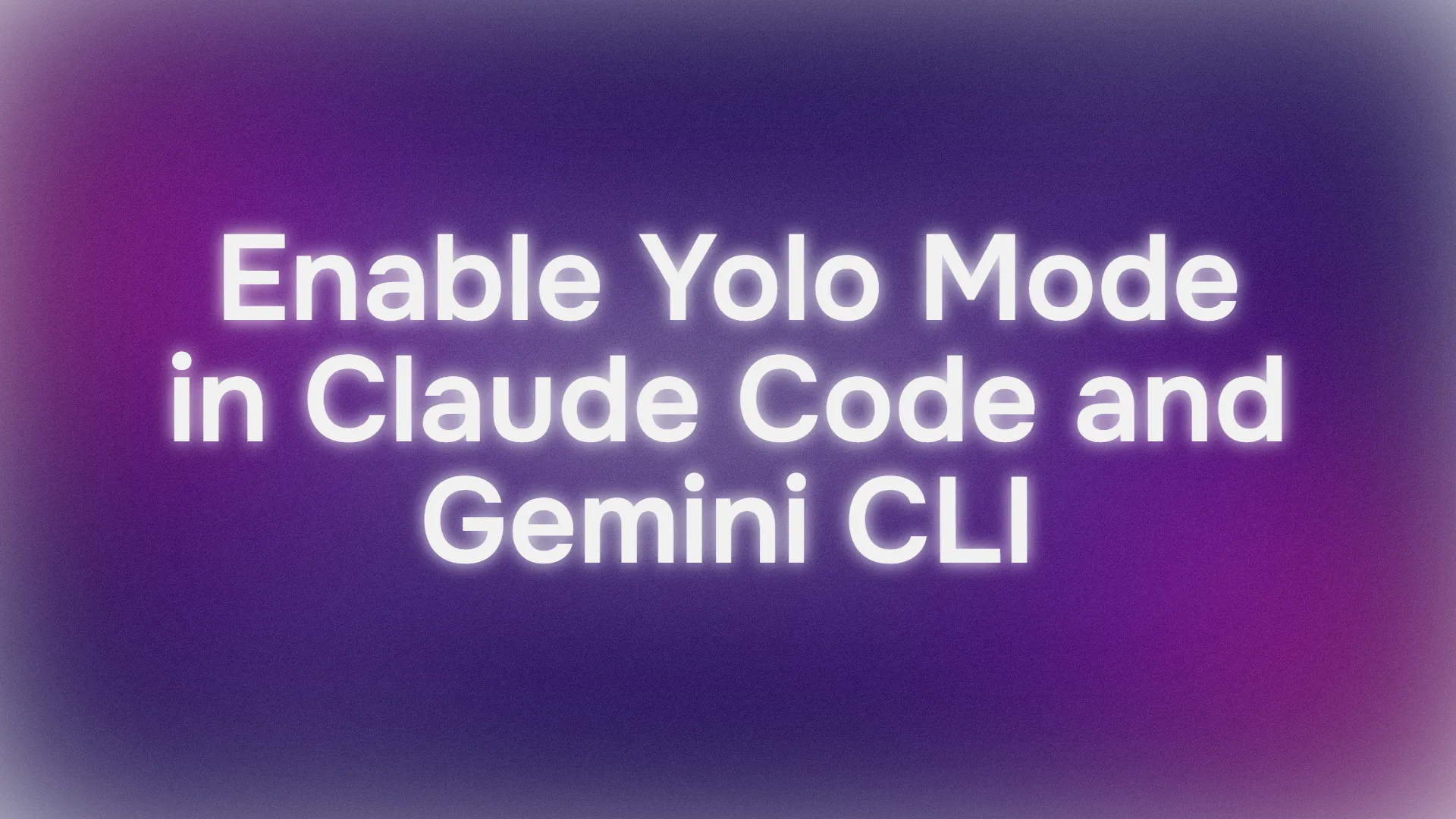Yapay zeka araçlarınızı tam canavar modunda serbest bırakmaya hazır mısınız? Bugün, Yolo Modu'nda Claude Code ve Gemini CLI'ı nasıl etkinleştireceğimize dalıyoruz—bu ayar, yapay zekanızın sürekli izin kontrolleri olmadan görevleri bir şampiyon gibi yürütmesini sağlar. İster Claude Code ile şablon kodlar oluşturuyor olun, ister Gemini CLI ile deneyler yapıyor olun, Yolo Modu yapay zekanıza turbo bir güç katmak gibidir. Ancak adil bir uyarı: güçlü ve biraz riskli, bu yüzden güvenliği her zaman ön planda tutacağız. Bu kılavuzda, her iki aracın kurulumunu adım adım anlatacak, onları test edecek ve her şeyi yeni başlayanlar için anlaşılır tutacağız. Hadi başlayalım!
Geliştirici Ekibinizin maksimum verimlilikle birlikte çalışması için entegre, Hepsi Bir Arada bir platform mu istiyorsunuz?
Apidog tüm taleplerinizi karşılar ve Postman'ı çok daha uygun bir fiyata değiştirir!
Claude Code ve Gemini CLI Yolo Modları Nelerdir?
Başlamadan önce, konuyu açalım. Claude Code, Anthropic'in yapay zeka destekli kodlama asistanıdır ve Gemini CLI, Google'ın Gemini AI modeliyle etkileşim kurmak için kullandığı komut satırı arayüzüdür. Her ikisinin de görevleri kesintisiz bir şekilde yürütmelerini sağlayan bir "Yolo Modu" vardır—örneğin lint hatalarını düzeltme veya bir Next.js uygulamasını kurma gibi—her adımda izin istemeden.
Neden Yolo Modu kullanılır? Tekrarlayan veya iyi tanımlanmış görevler için zaman kazandırır. Ama işte püf noktası: izinleri atlamak riskli olabilir, potansiyel olarak veri kaybına veya güvenlik sorunlarına yol açabilir (prompt injection saldırılarını düşünün). Claude Code ve Gemini CLI Yolo Modunu güvenli bir şekilde nasıl kullanacağınızı göstereceğiz, böylece kaos olmadan profesyonel gibi kod yazabilirsiniz.
Claude Code Yolo Modunu Etkinleştirmek İçin Adım Adım Kılavuz
Claude Code ile başlayalım. Riskleri en aza indirmek için güvenli bir Docker kapsayıcısında kuracağız, sağlanan içerikteki adımları kullanarak.
Claude Code İçin Ön Koşullar
- Docker Desktop: docker.com adresinden indirin.
- Cursor IDE: cursor.sh adresinden yükleyin.
- Git: Depoyu klonlamak için.
- Anysphere Dev Containers Uzantısı: Cursor'ın pazar yerinde mevcut.
Kurulum Talimatları
Claude Code Deposunu Klonlayın:
- Terminalinizi açın ve çalıştırın:
git clone https://github.com/anthropics/claude-code.git
cd claude-code
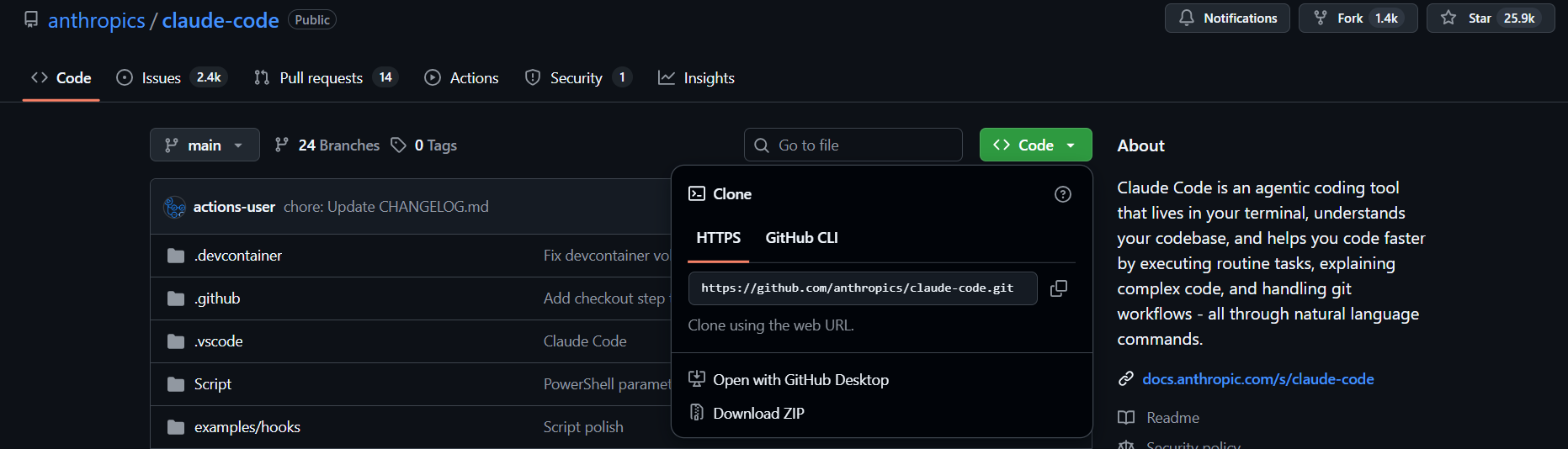
.devcontainerklasörü burada yıldızdır; isterseniz gerisini silebilirsiniz. (Profesyonel ipucu: Bunu otomatikleştirmek için Claude Code'u Ajan Modunda kullanın!)
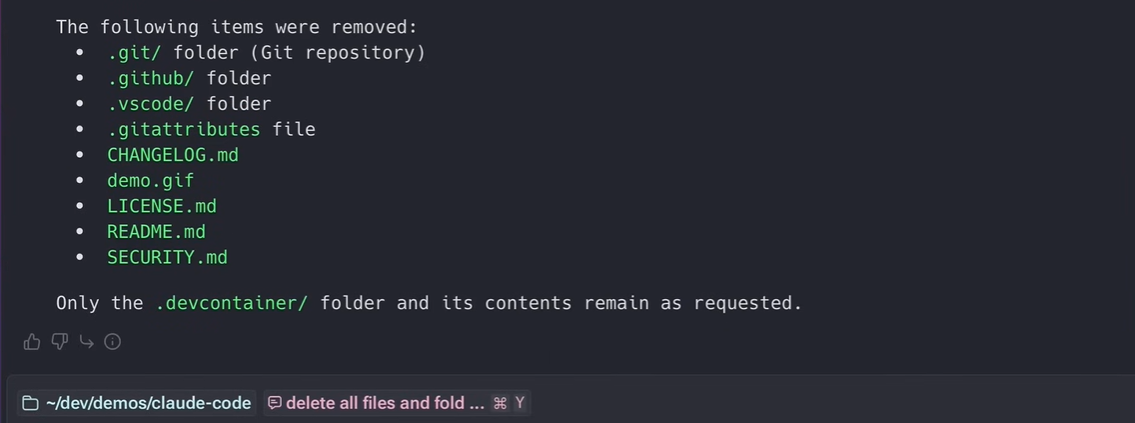
Cursor'da Açın:
- Cursor'ı başlatın ve
claude-codeklasörünü açın.
Dev Containers Uzantısını Yükleyin:
- Cursor'da, Uzantılar Pazarı'na gidin, Anysphere tarafından "Dev Containers" arayın ve yükleyin.
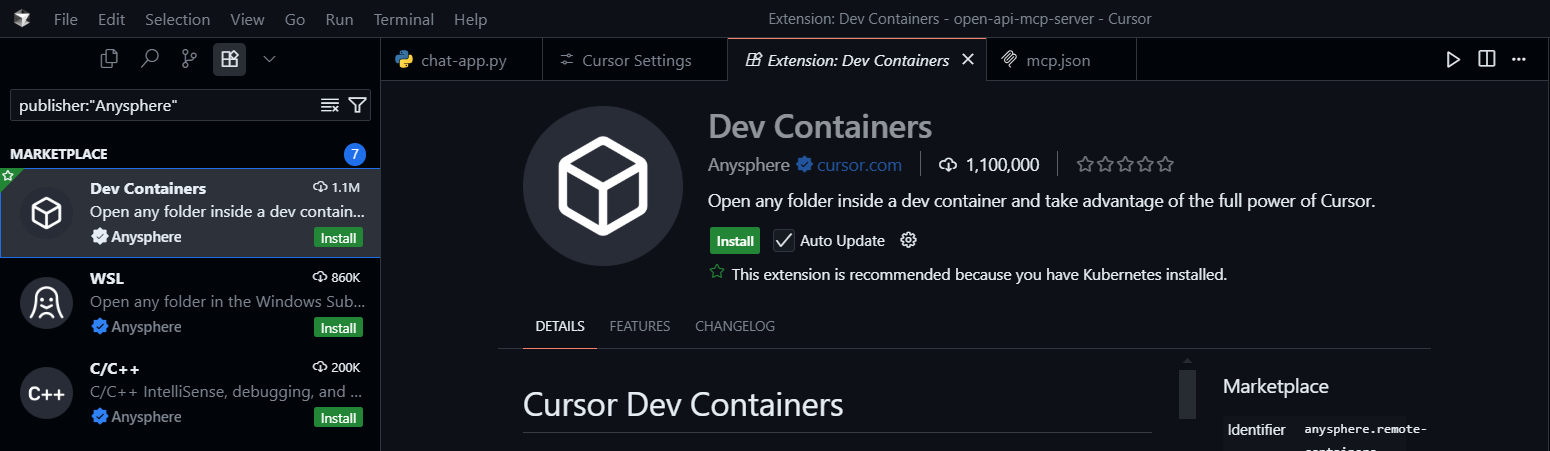
devcontainer.json'ı Düzenleyin:
- Her seferinde oturum açmaktan kaçınmak için,
.devcontainer/devcontainer.jsondosyasınımountsbölümü altında değiştirin:
"mounts": [
"source=claude-code-bashhistory-${devcontainerId},target=/commandhistory,type=volume",
"source=${localEnv:HOME}/.claude,target=/home/node/.claude,type=bind"
]
- Next.js desteği için (bir kapsayıcıda olduğumuzdan), port yönlendirmesi ekleyin:
"forwardPorts": [3000],
"portsAttributes": {
"3000": { "label": "Next.js Uygulaması", "onAutoForward": "bildir" }
}
Kapsayıcıda Açın:
- Cursor'da
Ctrl + Shift + Ptuşlarına basın, "Dev Containers" yazın ve Dev Containers: Open Folder in Container'ı seçin. claude-codeklasörünü seçin. İlk kurulum biraz zaman alabilir, bu yüzden bir kahve alın.
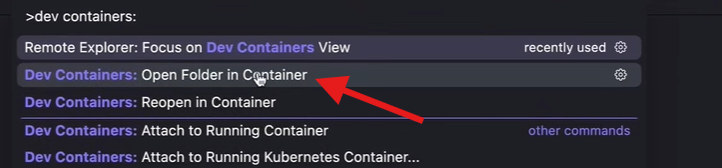
Claude'u Çalıştırın:
- Yüklendikten sonra, Cursor'da yeni bir terminal açın ve şunu yazın:
claude
- Oturum açın, Önerilen Ayarları Kullan'ı seçin ve klasörün dosyalarına güvenmek için Evet, devam et'i seçin. Bu kurulum kalıcıdır, bu yüzden bir dahaki sefere sadece Kapsayıcıda Yeniden Aç (
Ctrl + Shift + P) kullanın ve yeniden kimlik doğrulaması yapmadanclaude'u çalıştırın.
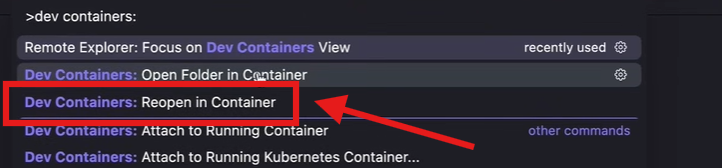
Yolo Modunu Etkinleştirin:
- Terminalde şunu çalıştırın:
claude --dangerously-skip-permissions
- Onaylamak için Evet, kabul ediyorum'u seçin.
Test Edin:
- Şu istemi girin:
yolo adında bir klasörde yeni bir Next.js uygulaması kur, tüm paketleri yükle, yeni bir ana sayfa oluştur ve tarayıcımda test edebilmem için çalıştır.
- Claude Code'un sihrini izleyin, izin istemeden bir Next.js uygulaması oluşturuyor. Sonucu görmek için tarayıcınızı
http://localhost:3000adresinde açın!
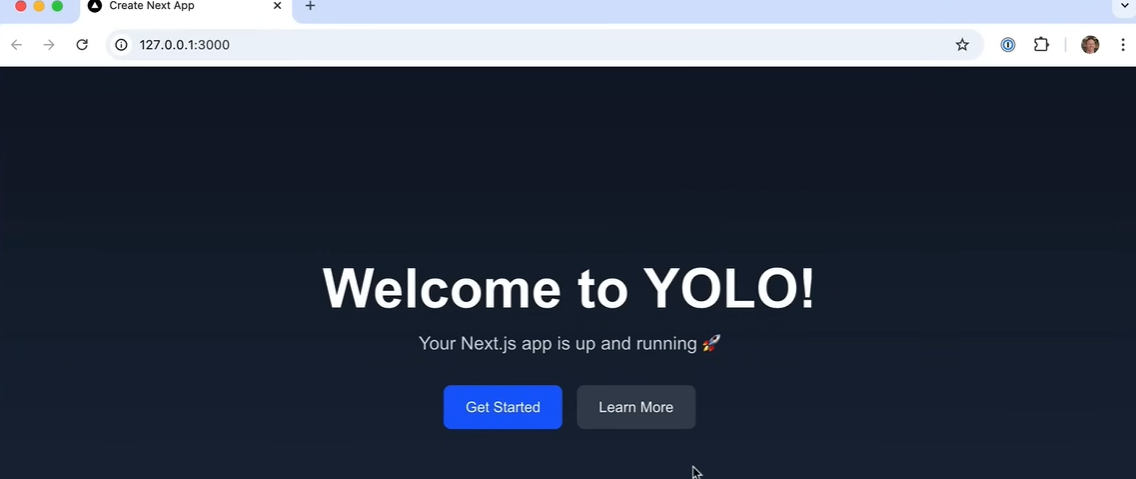
Güvenlik Notu
Claude Code'u --dangerously-skip-permissions ile bir kapsayıcı dışında çalıştırmak risklidir. Docker kurulumu ortamı izole eder, potansiyel hasarı en aza indirir. Veri sızmasını önlemek için kapsayıcıda internet erişiminden kaçının.
Gemini CLI Yolo Modunu Etkinleştirmek İçin Adım Adım Kılavuz
Şimdi, Gemini CLI'a geçelim. Bu daha basittir ancak yine de güçlüdür ve kritik olmayan projeler için güvenli tutacağız.
Gemini CLI İçin Ön Koşullar
- Gemini API Anahtarı: Google AI Studio'dan bir tane alın.
- Node.js: İsteğe bağlı, CLI araçlarını yerel olarak çalıştırmayı tercih ediyorsanız.
- Terminal Erişimi: Herhangi bir terminal işinizi görecektir.
Kurulum Talimatları
Gemini API Anahtarınızı Alın:
- Google AI Studio'yu ziyaret edin ve bir API anahtarı oluşturun.
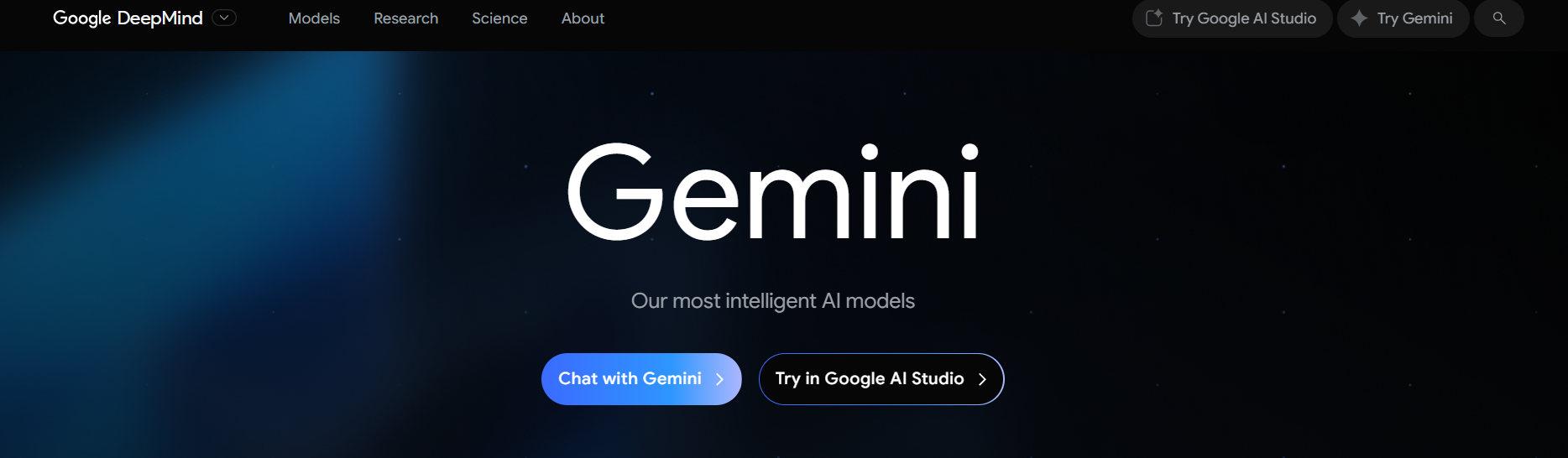
Bir Proje Klasörü Oluşturun:
- Yeni bir dizin oluşturun (örn.
gemini-cli-tool):
mkdir gemini-cli-tool
cd gemini-cli-tool
API Anahtarını Ayarlayın:
- Bir
.envdosyası oluşturun ve şunu ekleyin:
GEMINI_API_KEY="SİZİN_API_ANAHTARINIZ"
- Kaydedin ve kapatın.
Gemini CLI'ı Yükleyin:
gemini-cli-toolklasöründe bir terminal açın ve çalıştırın:
npm install -g @google/gemini-cli
- Yüklendikten sonra, CLI'ı başlatın:
gemini
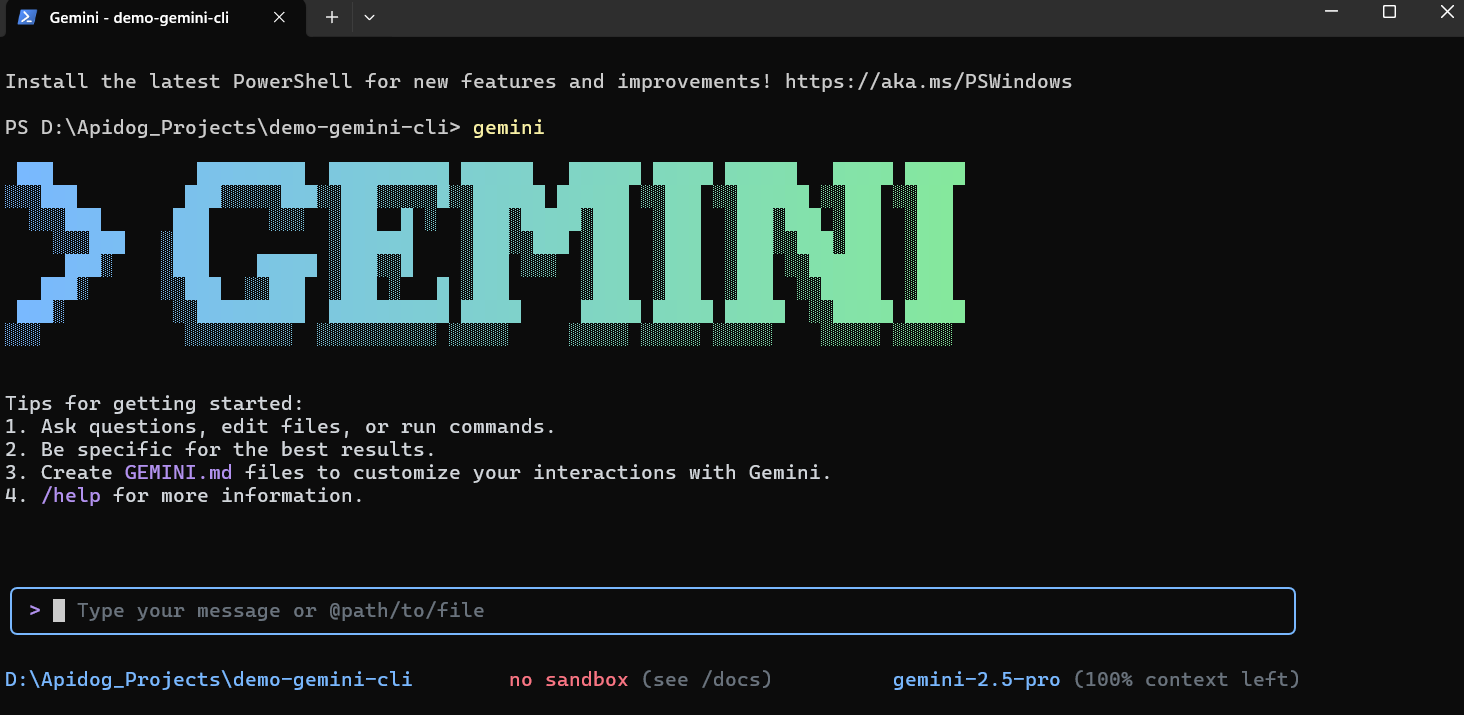
Kimlik Doğrulama:
- API anahtarı seçeneğini seçin (
.envdosyanızdan otomatik olarak algılayacaktır) veya Google hesabınızla oturum açın. - CLI için bir tema seçin—seçeneklere göz atarken eğlenin!
Yolo Modunu Etkinleştirin:
- Gemini CLI arayüzünde, Yolo Modunu açmak/kapatmak için
Ctrl + Ytuşlarına basın. Giriş kutusunun sağ üst köşesinde bir gösterge göreceksiniz.
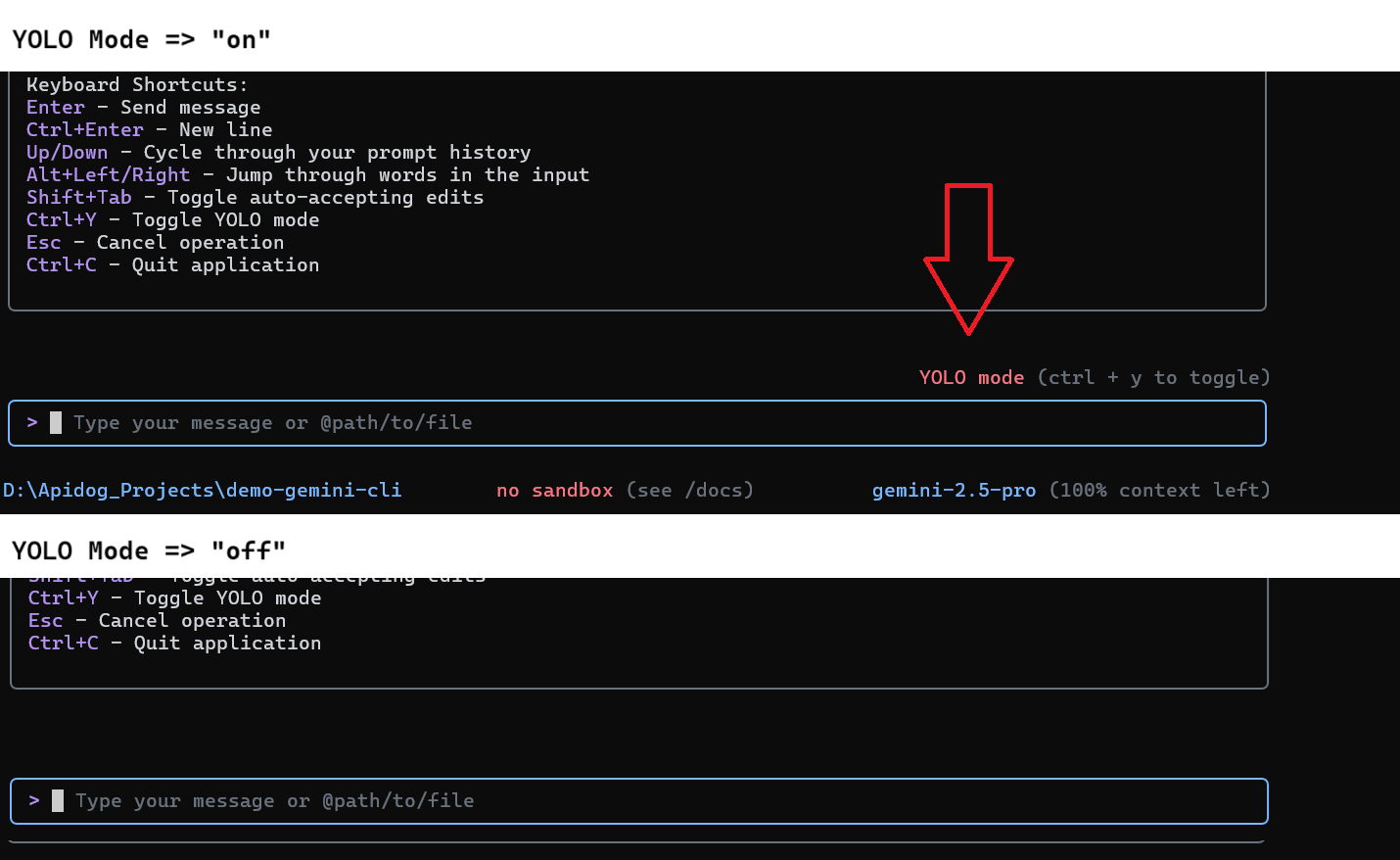
Test Edin:
- Basit bir komut deneyin:
Bir hesap makinesi uygulaması için Python betiği oluştur.
- Yolo Modu açıkken, Gemini CLI görevi ek istemler olmadan yürütecektir. Betiğinizin hazır olduğunu görmek için çıktıyı kontrol edin!
Güvenlik Notu
Gemini CLI'daki Yolo Modu, Claude Code'dan daha az risklidir ancak yine de güvenlik kontrollerini atlar. İstenmeyen sonuçlardan kaçınmak için kritik olmayan projelerde kullanın.
Neden Claude Code ve Gemini CLI Yolo Modu Kullanılmalı?
Claude Code ve Gemini CLI'daki Yolo Modu, ortama güvendiğinizde kodlama görevlerini hızlandırmak için mükemmeldir. Claude Code için, bir Next.js uygulaması oluşturma veya lint hatalarını düzeltme gibi kurulum görevlerini otomatikleştirmek için harikadır. Gemini CLI için, hızlı deneyler veya kesintisiz kod parçacıkları oluşturmak için idealdir. Sadece bu modları akıllıca kullanmayı unutmayın—Docker kapsayıcıları veya düşük riskli projeler gibi güvenli ortamlara bağlı kalın.
Sorun Giderme İpuçları
- Claude Code Yüklenmiyor mu? Docker Desktop'ın çalıştığından ve Dev Containers uzantısının yüklü olduğundan emin olun.
- Gemini CLI Kimlik Doğrulama Sorunları mı?
.envdosyanızdaki API anahtarınızı doğrulayın ve internet bağlantınızı kontrol edin. - Yolo Modu Çalışmıyor mu? Claude Code için,
--dangerously-skip-permissionskullandığınızı onaylayın. Gemini CLI için,Ctrl + Ytuşunun modu açtığından emin olun (YOLO Modegöstergesini kontrol edin). - Next.js Uygulamasına Erişilemiyor mu?
devcontainer.jsondosyasındakiforwardPortsayarını ve 3000 numaralı portun açık olduğunu iki kez kontrol edin.
Sonuç
Ve işte bu kadar! Claude Code ve Gemini CLI için Yolo Modunu etkinleştirmeyi başardınız, yapay zeka araçlarınızı durdurulamaz kodlama makinelerine dönüştürdünüz. Claude Code ile güvenli bir Docker kapsayıcısında bir Next.js uygulaması kurdunuz ve Gemini CLI ile hızlı deneyler için Yolo Modunu açtınız. Bu araçlar, güvenliği aklınızda tuttuğunuz sürece kodlamayı daha hızlı ve daha eğlenceli hale getirir.
Yapay zeka kodlamanızı bir sonraki seviyeye taşımaya hazır mısınız? Claude Code ile daha karmaşık görevleri deneyin veya Gemini CLI temalarıyla deneyler yapın.
Geliştirici Ekibinizin maksimum verimlilikle birlikte çalışması için entegre, Hepsi Bir Arada bir platform mu istiyorsunuz?
Apidog tüm taleplerinizi karşılar ve Postman'ı çok daha uygun bir fiyata değiştirir!